Bijna iedereen maakt nu foto's en video's. Maar soms is het ingewikkeld video's opnemen, terwijl het saai is om foto's te maken. Wat als er een hybride is die stilstaande beelden combineert met een audiobestand? Eigenlijk kunt u nu audio aan foto / afbeelding toevoegen.
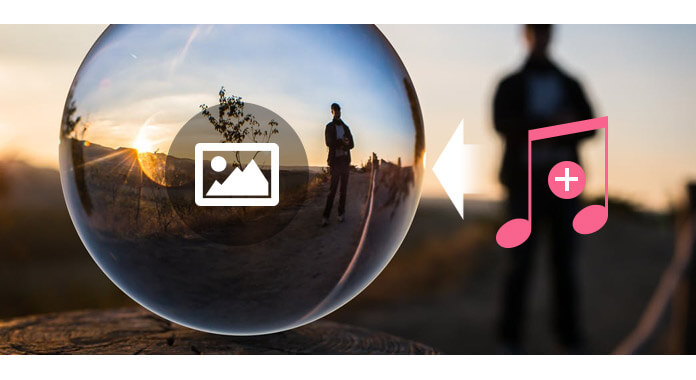
Foto's met een soundtrack zijn vaak gemakkelijker te maken en boeiender dan video, waardoor afbeeldingen op natuurlijke wijze worden verbeterd zonder de complexiteit van video's of tijdsbesteding. De vraag is: hoe voeg je audio toe aan foto's en maak je geweldige multimediafotografie? In dit artikel bieden we twee methoden om u te helpen audio aan afbeeldingen toe te voegen. Of u nu audio en afbeelding op een computer wilt samenvoegen of audio aan iPhone-afbeeldingen wilt toevoegen, u kunt allemaal het antwoord vinden.
Als je een verzameling fantastische foto's / afbeeldingen op je computer hebt staan en muziek aan afbeeldingen wilt toevoegen om ze leuk te maken, kun je overwegen om een diavoorstelling met muziekfoto's te maken. Hiervoor moet je eerst een maker van een diavoorstelling vinden. Hier raad ik je het beste aan Diashow Maker om een diavoorstelling te maken met muziek / foto / video en video-effecten vrij te bewerken. Met dit programma kun je alle populaire muziekbestanden toevoegen aan afbeeldingen / foto's, inclusief MP3, AAC, M4A, OGG, WMA, WAV, FLAC, en meer. Vervolgens kunt u uw favoriete afbeelding zien wanneer u de nummers van elke mediaspeler afspeelt. Download nu gratis deze krachtige maker van diavoorstellingen en kijk hoe het werkt.
Stap 1 Open SlideShow Maker, klik op de knop Mediabestanden toevoegen om foto's toe te voegen.

Stap 2 Klik op de knop "Achtergrondmuziek toevoegen" om muziek aan afbeeldingen toe te voegen.

Stap 3 Klik op de afspeelknop en je kunt zien hoe je video eruit ziet in het bovenstaande venster.
Stap 4 Kies ervoor om video te converteren naar elk populair videoformaat (MP4, WMV, MKV, VOB, etc.) in het venster Instellingen.

Stap 5 Klik op de knop Converteren om de diavoorstelling met muziekfoto's te publiceren.
Hier is de video over het maken van diavoorstellingen voor jou. Klik erop om te controleren.


Omdat steeds meer mensen foto's maken op de iPhone, bent u misschien nieuwsgierig naar hoe u audio aan iPhone-foto's kunt toevoegen en de foto's kunt laten praten. In feite zijn er veel gratis iOS-apps waarmee u eenvoudig muziek aan afbeeldingen kunt toevoegen. Deze apps omvatten SpeakingPhoto, AudioSnaps, Flipagram, Mupix, Phozo, Shuttersong en meer. Neem nu Flipagram laat me u bijvoorbeeld de eenvoudige stappen laten zien om een fotodiashow te maken met uw iPhone.
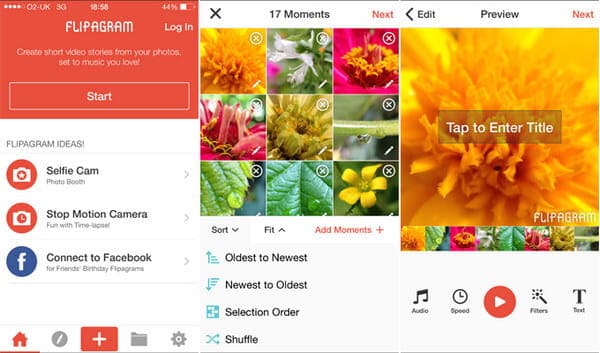
Stap 1 Installeer en open Flipagram op je iPhone.
Stap 2 Tik op de Start-knop nadat je de app hebt geopend. Kies de foto's die u in de diavoorstelling wilt opnemen. Tik op de knop 'Volgende' in de rechterbovenhoek van het scherm wanneer u klaar bent met kiezen.
Stap 3 In het volgende scherm dat verschijnt, kunt u uw foto's ordenen in de diavoorstelling. Je kunt de foto's ook bewerken zoals je wilt.
Stap 4 Voeg audio toe aan de foto's. U kunt ook filters, tekst en meer toevoegen om de diavoorstelling levendiger te maken.
Stap 5 Als alles klaar is, kun je het perfecte fotoalbum exporteren met de muziek!
Met dezelfde methode kunt u ook audio toevoegen aan foto's op Android of andere mobiele apparaten, zolang u maar een geweldige app vindt om u hierbij te helpen.
In dit artikel hebben we je voornamelijk twee methoden laten zien om audio toe te voegen aan foto / foto op computer of iPhone. Vind de methode die bij je past en laat je foto meteen praten!